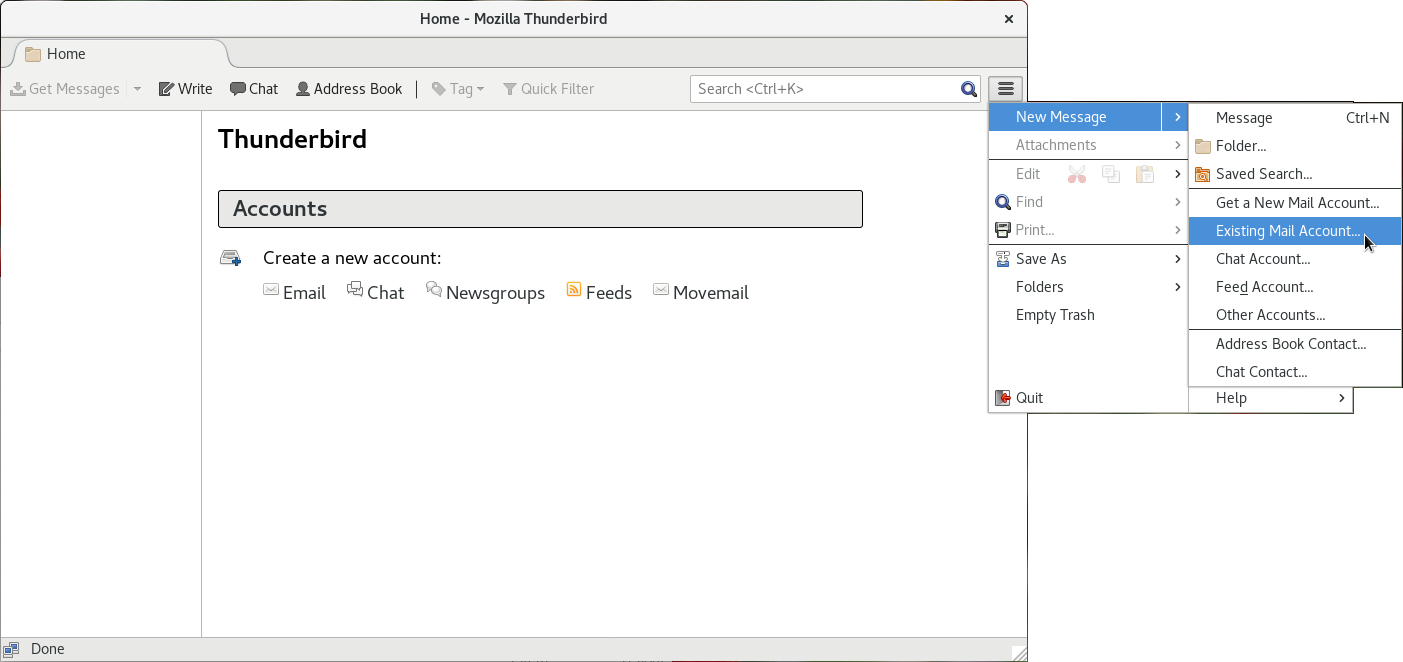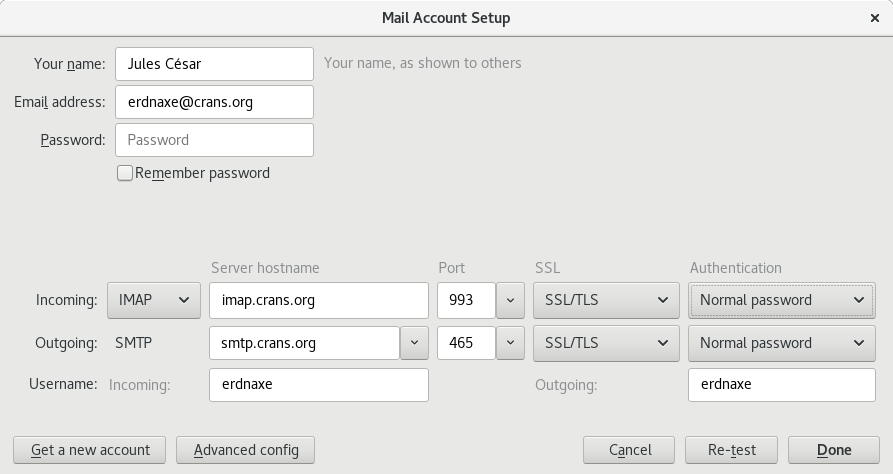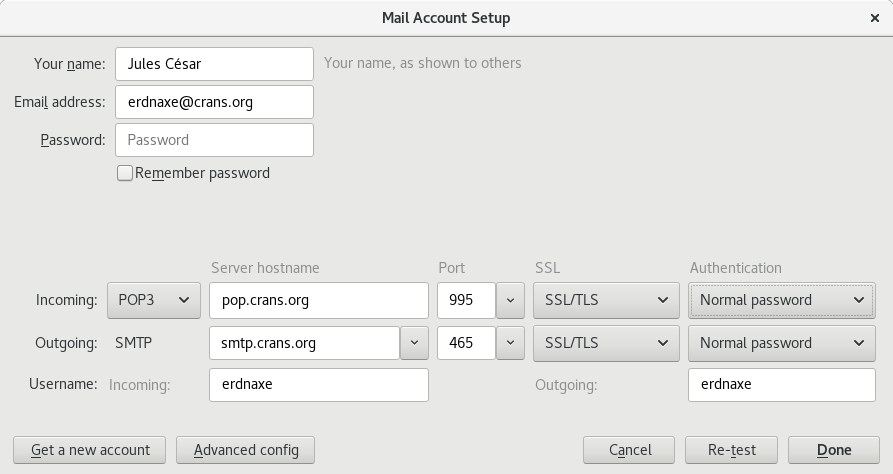|
Taille: 2327
Commentaire: Import initial
|
Taille: 3024
Commentaire: Mise à jour du lien TL;DR
|
| Texte supprimé. | Texte ajouté. |
| Ligne 1: | Ligne 1: |
| Le Cr@ns te permet d'avoir une adresse électronique à vie où tu peux stocker jusqu'à 50Mo de mails. Cette adresse électronique te permet d'avoir aussi un compte sur un des serveurs de l'association : Zamok. (Pour plus d'infos : VieCrans/GestionCompte.[[BR]] La configuration de Thunderbird se passe en 2 étapes étroitement liées : * La configuration de l'envoi des mails * La configuration de la réception des mails. |
Le Cr@ns te permet d'avoir une adresse électronique à vie du type {{{ton_nom@crans.org}}}, tu peux en savoir plus sur la page VieCrans/LesMails. <<BR>> Cette adresse électronique te permet en plus d'avoir un compte sur un des serveurs de l'association : {{{zamok.crans.org}}}. (Pour plus d'infos : VieCrans/GestionCompte). ---- La configuration de Thunderbird se passe en 2 étapes étroitement liées : * la configuration de l'envoi des mails * la configuration de la réception des mails. |
| Ligne 8: | Ligne 9: |
| * Ou bien tu veux télécharger tous les messages sur ta machine. Il faudra alors suivre les instructions liées au ''''pop'''' * Ou bien tu veux laisser les messages sur le serveur. A ce compte là, Il te faudra suivre les instructions liées à l' ''''IMAP''''. |
* Ou bien tu veux télécharger tous les messages sur ta machine et ils ne seront pas accessible d'une autre machine ou sur le webmail. Tu utilises alors le protocole '''POP'''. * Ou bien tu veux laisser les messages sur le serveur pour pouvoir les consulter depuis plusieurs ordinateurs sans devoir les valider tous à chaque fois. A ce compte là, tu utilises le protocole '''IMAP'''. Dans le cas où vous redirigez déjà les mails de {{{ton_nom@crans.org}}} vers une autre adresse, il peut être tout de même intéressant de configurer ce compte pour pouvoir '''envoyer''' des mails à partir de son adresse {{{ton_nom@crans.org}}}. <<TableOfContents>> [[#A.2BAMk-tape_3_:_Rentrer_son_identit.2BAOk_et_les_param.2BAOg-tres_du_serveur_de_mail|Pour ceux qui savent déjà de quoi on parle et veulent juste les paramètres exacts]] |
| Ligne 13: | Ligne 20: |
| attachment:NouveauCompte.png attachment:Courrier.png |
|
| Ligne 16: | Ligne 21: |
| == Étape 3 : Rentrer son identité == | {{attachment:thunderbird_1.png|Menu pour créer un nouveau compte|width=840}} == Étape 3 : Rentrer son identité et les paramètres du serveur de mail == |
| Ligne 18: | Ligne 26: |
| L'adresse correspond à celle du Cr@ns si vous avez souhaité en prendre une au Cr@ns. (Par défaut, et sauf exception elle est de la forme bistrot@crans.org ou alonzo.bistrot@crans.org) {i} On peut aussi utiliser @crans.ens-cachan.fr à la place de @crans.org.[[BR]] |
|
| Ligne 21: | Ligne 27: |
| attachment:Identite.png | L'adresse correspond à celle du Cr@ns si vous avez souhaité en prendre une au Cr@ns. (Par défaut elle est de la forme {{{pseudo@crans.org}}}.) |
| Ligne 23: | Ligne 29: |
| == Étape 4 : Configurer la relève des mails == === Si tu as choisi le pop === Le nom du serveur est pop.crans.org[[BR]] attachment:pop2.png |
Le nom d'utilisateur (deux fois en bas de la fenêtre) correspond au pseudo utilisateur que tu utilises sur l'intranet du Cr@ns. |
| Ligne 28: | Ligne 31: |
| === Si tu as choisi l'IMAP === Le nom du serveur est imap.crans.org[[BR]] attachment:imap2.png |
Si tu as choisi '''IMAP''', Le nom du serveur est {{{imap.crans.org}}} et la connexion se fait sur '''le port 993''' de façon sécurisée '''avec SSL'''. |
| Ligne 32: | Ligne 33: |
| == Étape 5 : Nom d'utilisateur == Si tu as pris une adresse au Cr@ns, il y a de grandes chances pour que ton nom d'utilisateur entrant soit ton nom de famille. Si tu as un nom courant, le nom d'utilisateur entrant sera la première lettre de ton prénom jointe à ton nom. (Demande des précisions à ton cableur).[[BR]] attachment:NomUtilisateur.png |
{{attachment:thunderbird_2-imap.png|Configuration IMAP|width=800}} |
| Ligne 36: | Ligne 35: |
| == Étape 6 : Nom du compte == Celui ci sera juste utilisé par thunderbird pour idetifier le compte que tu es en train de créer. Tu peux donc laisser déborder ton imagination.[[BR]] attachment:NomCompte.png |
Si tu as choisi '''POP''', le nom du serveur est {{{pop.crans.org}}} et la connexion se fait sur '''le port 995''' de façon sécurisée '''avec SSL'''. |
| Ligne 40: | Ligne 37: |
| == Étape 7 : Confirmation des données == | {{attachment:thunderbird_2-pop.png|Configuration POP3|width=800}} |
| Ligne 42: | Ligne 39: |
| Clique sur le bouton '''terminer''' | == Pour ceux qui on un compte mail à l'ENS == Les serveurs: * pop = mailhost.rip.ens-cachan.fr * imap = mailhost.rip.ens-cachan.fr * smtp : Il est préférable de passer par le smtp de son FAI (ou de son labo). Au Cr@ns il faut utiliser {{{smtp.crans.org}}}. Le smtp de l'ENS marche tout de même : {{{smtp.ens-cachan.fr}}} en SSL/TLS sur le port 465. -- WikiClaireDelune <<DateTime>> |
| Ligne 45: | Ligne 53: |
---- CatégoriePagePublique |
Le Cr@ns te permet d'avoir une adresse électronique à vie du type ton_nom@crans.org, tu peux en savoir plus sur la page VieCrans/LesMails.
Cette adresse électronique te permet en plus d'avoir un compte sur un des serveurs de l'association : zamok.crans.org. (Pour plus d'infos : VieCrans/GestionCompte).
La configuration de Thunderbird se passe en 2 étapes étroitement liées :
- la configuration de l'envoi des mails
- la configuration de la réception des mails.
Cette dernière offre deux possibilités :
Ou bien tu veux télécharger tous les messages sur ta machine et ils ne seront pas accessible d'une autre machine ou sur le webmail. Tu utilises alors le protocole POP.
Ou bien tu veux laisser les messages sur le serveur pour pouvoir les consulter depuis plusieurs ordinateurs sans devoir les valider tous à chaque fois. A ce compte là, tu utilises le protocole IMAP.
Dans le cas où vous redirigez déjà les mails de ton_nom@crans.org vers une autre adresse, il peut être tout de même intéressant de configurer ce compte pour pouvoir envoyer des mails à partir de son adresse ton_nom@crans.org.
Sommaire
Pour ceux qui savent déjà de quoi on parle et veulent juste les paramètres exacts
Étape 1 : Ouvrir Thunderbird
Étape 2 : Créer un nouveau compte courrier électronique
Étape 3 : Rentrer son identité et les paramètres du serveur de mail
Le nom correspond au nom complet qui sera indiqué dans l'entête du message. (Exemple : Alonzo BISTROT)
L'adresse correspond à celle du Cr@ns si vous avez souhaité en prendre une au Cr@ns. (Par défaut elle est de la forme pseudo@crans.org.)
Le nom d'utilisateur (deux fois en bas de la fenêtre) correspond au pseudo utilisateur que tu utilises sur l'intranet du Cr@ns.
Si tu as choisi IMAP, Le nom du serveur est imap.crans.org et la connexion se fait sur le port 993 de façon sécurisée avec SSL.
Si tu as choisi POP, le nom du serveur est pop.crans.org et la connexion se fait sur le port 995 de façon sécurisée avec SSL.
Pour ceux qui on un compte mail à l'ENS
Les serveurs:
- pop = mailhost.rip.ens-cachan.fr
- imap = mailhost.rip.ens-cachan.fr
smtp : Il est préférable de passer par le smtp de son FAI (ou de son labo). Au Cr@ns il faut utiliser smtp.crans.org.
Le smtp de l'ENS marche tout de même : smtp.ens-cachan.fr en SSL/TLS sur le port 465. -- WikiClaireDelune 2025-11-12 18:15:06
Retour à la page de configuration VieCrans/ParamètresConnexion